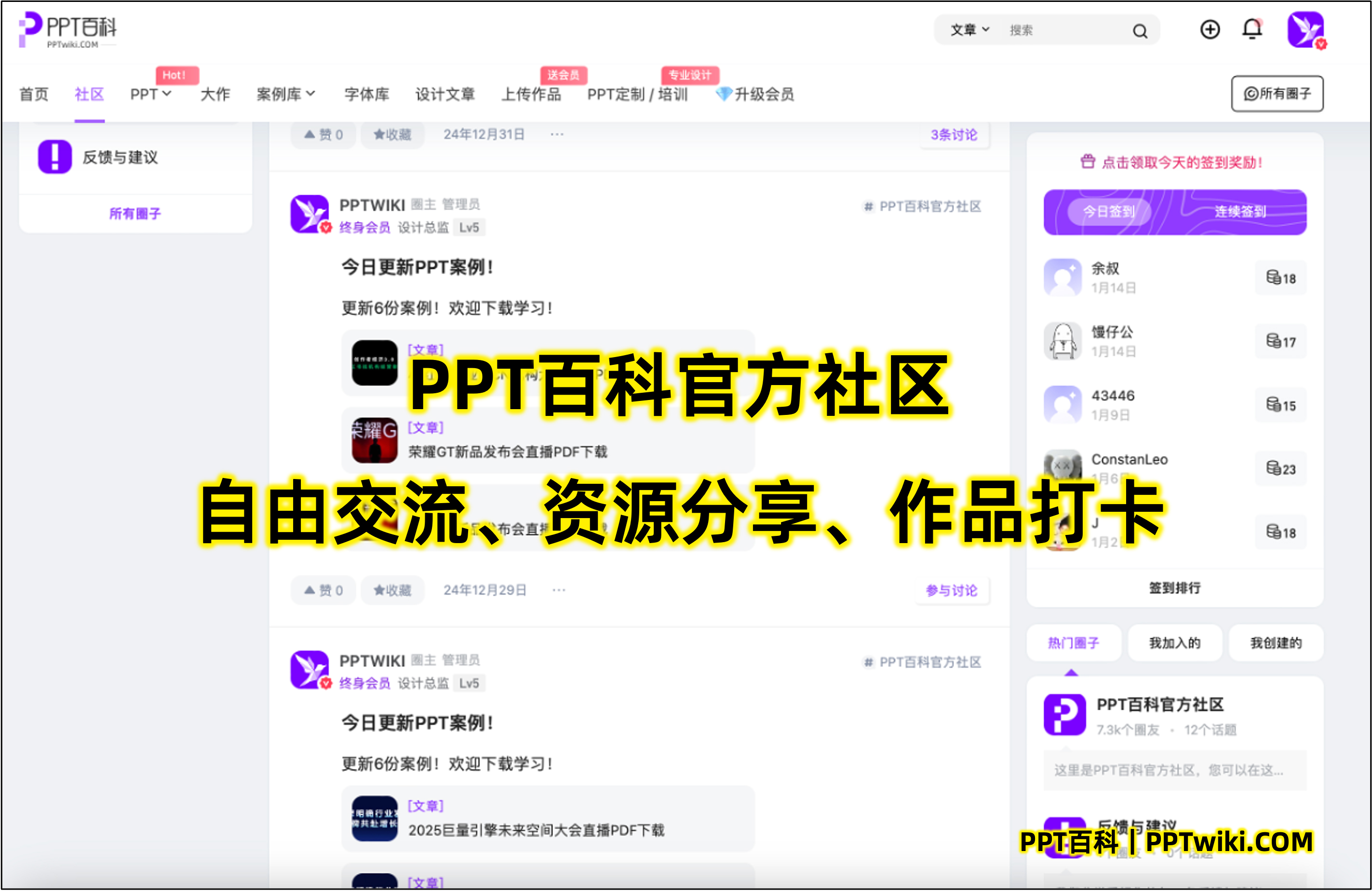在今天这个信息快速传播的时代,如何让PPT演示脱颖而出,成为了每个PPT设计师必须思考的问题。如果你是一名PPT设计师,或者是经常进行演讲的职场人士,如何让你的PPT更加生动、吸引眼球,已经不再是一个简单的设计任务,而是一个艺术与技术相结合的挑战。在这里,我将与大家分享四种借助动画让PPT演示“活起来”的方法,让你的PPT不仅仅是“页面展示”,而是一次令人记忆深刻的演讲体验。
动画:提升PPT吸引力的秘密武器
在PPT演示中,动画不仅是用来“装饰”幻灯片的工具,它更是提升观众参与度、引导观众关注点的利器。合适的动画能够让信息传递更加生动,让观众在享受视觉冲击的深入理解内容。因此,动画的使用技巧对PPT设计至关重要。下面,我将从几个实际案例出发,讲解如何通过动画的巧妙运用让PPT演示更加“活跃”。
1. 让重点突出:文字和图形的渐显动画
在PPT中,我们常常需要用文字和图形来表达复杂的信息。如果这些元素一次性全部展现出来,观众往往会感到信息过载,注意力也容易分散。此时,逐步展现的动画就显得尤为重要。
适用场景:
- 演示重点内容,如关键数据或要点。
- 逐步展示数据分析的过程,帮助观众更好地理解复杂信息。
操作方法:
- 在每一页幻灯片中,通过“渐显”动画逐一展示文字和图形元素。比如,在讨论某个观点时,首先展示标题或关键字,然后逐步揭示支持该观点的论据或数据。
- 在Microsoft PowerPoint中,可以通过点击“动画”选项卡,选择“渐显”或“淡出”等效果。在设置动画顺序时,可以选择“按点击顺序”来控制元素逐一出现。
实际案例:
想象你正在做一个市场分析报告,需要呈现过去五年公司业绩的变化。如果你一次性展示所有数据,观众可能会在信息过多时失去耐心。但通过设置“渐显”动画,可以逐步展示每一年的数据,让观众有时间去消化每一部分信息,增强他们的记忆点。
2. 引导观众的注意力:飞入和推送效果
“飞入”或“推送”的动画效果能迅速吸引观众的注意力,特别是在需要强调某个元素或者引导观众集中注意力时,这种动画能迅速引起观众的兴趣,避免内容被忽视。
适用场景:
- 强调重要的图表或关键数据。
- 强烈对比展示前后变化,帮助观众更容易感知转变。
操作方法:
- 在幻灯片中,使用“飞入”或“推送”动画可以让特定元素从左、右、上、下等方向进入。
- 在PowerPoint中,选择需要动画效果的元素,点击“动画”选项卡,在“飞入”或“推送”动画下选择合适的入场方式。
实际案例:
在做财务报告时,如果你需要展示某个关键财务数据的变化,可以使用“飞入”动画让数据从屏幕外飞入,立即吸引观众的注意力。尤其是在数据对比时,这种动画效果能增强观众对变化的关注。
3. 强调流程:路径动画展示过程
路径动画是指通过设置元素沿着特定轨迹运动的动画效果。它非常适合在PPT中展示一个过程、步骤或流动趋势。借助路径动画,观众能够更清晰地看到事物发展的脉络和顺序。
适用场景:
- 展示业务流程、项目进度等。
- 强调某个数据或对象的变化路径,帮助观众理解时间或空间上的变化。
操作方法:
- 在PPT中,选择“自定义动画”,然后选择路径动画。你可以设置元素沿直线、曲线或自由路径移动。通过设置不同的路径轨迹,元素将以不同的方式“演绎”其运动过程。
- 在设置动画时,确保路径的方向和速度符合内容的节奏。
实际案例:
举个例子,你需要展示一个复杂的工作流程。通过路径动画,你可以让每个步骤的元素沿着预定的轨迹一个接一个地出现,这样不仅能清晰展示流程,还能避免观众感到过于抽象或混乱。
4. 数据可视化:图表的动态展示
PPT中的图表常常是展示数据的核心元素,如何通过动画让这些图表更具表现力,是提升PPT质量的关键之一。动态图表的动画效果可以让数据从静态展示变为生动的视觉过程,帮助观众更好地理解复杂的数据关系和趋势。
适用场景:
- 展示多组数据的对比和变化趋势。
- 强调某一数据的增长或下降。
操作方法:
- 使用“动画”选项卡中的“飞入”或“擦除”动画对图表进行动态展示。你可以为图表中的不同部分(如柱状图、折线图等)设置不同的动画效果,使它们在展示时更具层次感。
- 另外,PowerPoint中的“动态数据”选项也能根据数据变化进行自动调整和动画呈现。
实际案例:
在做年度业绩报告时,柱状图和折线图是常见的工具。如果你使用动画展示图表,数据会逐渐“增长”,就像实际呈现出来一样,这样不仅能吸引观众的眼球,还能让他们感受到数据变化的速度与趋势。
小贴士:如何避免动画滥用
虽然动画能极大地提升PPT的吸引力,但如果使用不当,也会导致过于花哨或者干扰观众的注意力。因此,动画的使用应该遵循以下原则:
- 简洁为主:避免过多复杂的动画效果,过度的动画会让观众觉得眼花缭乱,反而分散注意力。
- 与内容匹配:选择符合演示内容的动画效果,确保动画服务于内容的呈现,而不是喧宾夺主。
- 时间控制:设置适当的动画时长,确保动画展示不会拖延过长时间,让观众在不经意间“吸收”到信息。
总结
通过上述的四种动画方法,我们可以让PPT演示更加生动、引人入胜。无论是逐步展示文字与图形、引导注意力的飞入效果、展示流程的路径动画,还是让数据更具动感的图表动画,合理的动画运用都能帮助我们把信息传递得更加清晰、有效。关键在于,不仅要注重动画的视觉效果,更要考虑它们对内容的支撑作用。
如果您在PPT设计方面遇到问题,或者希望进一步提高演示效果,不妨参考更多实用的设计技巧和模板资源,帮助您的PPT演示不再平淡无奇。
如果本文未能解决您的问题,或者您在办公领域有更多疑问,我们推荐您尝试使用PPT百科 —— 专为职场办公人士打造的原创PPT模板、PPT课件、PPT背景图片、PPT案例下载网站(PPTwiki.COM)、人工智能AI工具一键生成PPT,以及前沿PPT设计秘籍,深度剖析PPT领域前沿设计趋势,分享独家设计方法论,更有大厂PPT实战经验倾囊相授。
在 AIGC 飞速发展的当下,PPT 设计领域也在不断革新。但无论时代如何变迁,我们对 PPT 所承载的爱与美的追求延绵不息。